一个超好用的论文图片编辑神器---Inkscape(Mark)
Posted 那抹阳光1994
tags:
篇首语:本文由小常识网(cha138.com)小编为大家整理,主要介绍了一个超好用的论文图片编辑神器---Inkscape(Mark)相关的知识,希望对你有一定的参考价值。
好文配好图,结合我的科研实践和身边研究人员的使用频率,极力给小伙伴们推荐Inkscape用于矢量图编辑。让你得心应手画图,告别“科研能力强,配图能力弱”的窘境。
一、Inkscape 简介
Inkscape是一款专业的矢量图编辑工具,功能就像 CorelDRAW 或 Illustrator,可运行在 Windows、Mac OS X 以及 Linux 平台上,它是开源的自由软件。

二、Inkscape 特点
简单易用
鼠标箭头放在相应的图标上会提示如何使用,简单说你可以边学边作图,无师自通。
免费自由
Inkscape是免费软件,且无限制下载使用,甚至可以翻译修改它。
用途广泛
对于设计师等,Inkscape 可以帮助您将不成熟的素材(一张涂鸦、照片、素描等)转变成专业的设计,得到的图片可用于广告发布、模型制作、海报制作、名片制作等;对于学术研究,通常用于后期编辑高质量的论文图用于文章的发表。
支持多种格式
Inkscape支持的常用输入格式为SVG,但也可以输入AI(Adobe Illustrator)、PDF等等格式,Inkscape支持多种导出格式:SVG、PNG(用于获取高质量论文发表图)等格式。
支持不同系统
Inkscape除了支持Windows外,还有Linux与Mac版本,所以不管你用什么系统都可以使用。
支持多语言
目前支持多种语言版本:中文与英语等。
三、软件下载
Inkscape官方网站:
https://inkscape.org/zh/release/0.92.2/
选择适合自己操作系统的版本,安装过程中会提示选择语言。
本文介绍以windows版本为例。
四、操作界面示例


五、常用操作技巧
拆解图形
文件(PDF格式图为例)➡️ 导入 ➡️ 渐变曲面的精度等级选择“非常精细” ➡️ 确定 ➡️ 右键解除群组(拆解图形进行单个编辑)
图形变形操作技巧
使用工具:点一下“缩放”和“移动”功能;点两下“旋转”和“倾斜”功能。
基本几何图形绘制技巧
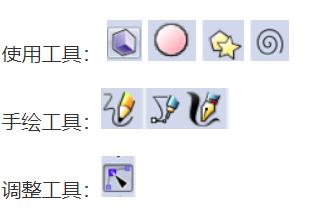
图形填色技巧

文字编辑技巧

导出图像
文件➡️ 导出图像(设置像素:一般为600 dpi)➡️ 导出图像
对于Inkscape的学习和使用,这仅仅只是一个开始,但学会这几招,你已经可以做出一些简单但实用的图形了。
除了基本的点、线、面、圆形、曲线等之外,Inkscape支持立体色彩等等高级功能。想继续了解这些更高级的复杂操作,请参照官网上的Inkscape tutorial。

如此简单易用又比AI画图更轻便的好工具,快快收藏吧!
以上是关于一个超好用的论文图片编辑神器---Inkscape(Mark)的主要内容,如果未能解决你的问题,请参考以下文章